Windows Mobile Device Center هو تطبيق مزامنة يربط أجهزة Windows Mobile بأجهزة الكمبيوتر. يساعد المستخدمين على إدارة ملفاتهم وبياناتهم المحمولة وتعديلها.
يتيح التطبيق للمستخدمين مزامنة أنواع مختلفة من الملفات ، بما في ذلك محتوى الوسائط مثل الموسيقى أو مقاطع الفيديو وجهات الاتصال ورسائل البريد الإلكتروني وحتى إعدادات المتصفح وكلمات المرور والمفضلة.
تم تطوير تطبيق إدارة الجهاز هذا في البداية تحت اسم Active Sync. سيتعين على المستخدمين الذين لا يزالون يشغلون إصدارات أقدم من نظام التشغيل على أجهزة الكمبيوتر الخاصة بهم (Windows XP أو أقدم) الحصول على الإصدار الأقدم من التطبيق.
على الرغم من أن Microsoft لم تعد تقدم دعمًا لـ Windows Mobile Device Center ، إلا أن التطبيق لا يزال مطلوبًا من قبل مستخدمي Microsoft Mobile.
لحسن الحظ ، لا يزال بإمكانك تنزيل Microsoft Windows Mobile Device Center بأمان إصدار 64 بت و 32 بت التطبيقات ، ولكن لاحظ أنها لم تعد تتلقى أي تحديثات أمنية ، كما أنها لا تنفذ أي تحديثات جديدة الميزات.
أحدث إصدار من البرنامج ، WDMC 6.1.1 تحديث لديه متطلبات النظام التالية:
مراجعتنا
- الايجابيات
- إدارة جميع الملفات على Windows Mobile
- مزامنة الموسيقى مباشرة من Windows Media Player
- تحرير الوصول السهل إلى تطبيقات MS Office
- الإعداد السلس
- تحقق من جهات اتصال الجوال والمستندات ورسائل البريد الإلكتروني والمزيد
- سلبيات
- لم تعد مدعومة من قبل Microsoft
- غير متوافق مع الإصدارات السابقة لنظام التشغيل Windows Vista
- عفا عليها الزمن عند مقارنتها بأدوات الطرف الثالث المماثلة
ميزات Windows Mobile Device Center الرئيسية
توفر WMDC لمستخدمي Windows Mobile إمكانية التنقل وإدارة بيانات هواتفهم مباشرة من أجهزة الكمبيوتر الخاصة بهم. من واجهة المستخدم الخاصة بـ WMDC ، يمكنك الوصول إلى الميزات التالية:
- إدارة البرامج والخدمات
- إدارة الصور وصالات العرض
- تزامن الموسيقى
- إدارة الملفات
- إعدادات الجهاز
- إدارة الاتصال
- الوصول إلى المستندات وتحريرها مباشرة من الكمبيوتر
- واجهة مستخدم بسيطة
قم بتثبيت Mobile Device Center على نظامي التشغيل Windows 10 و Windows 11
كما ذكرنا سابقًا ، لم تعد Microsoft تقدم دعمًا لهذا التطبيق. لم يعد متوفرًا في Microsoft Store أو على موقع Microsoft على الويب ، ولم يعد يحصل على أي تحديثات أخرى.
ومع ذلك ، لا يزال بإمكانك تنزيل Mobile Device Center لنظامي التشغيل Windows 10 و 11 مجانًا من مواقع الطرف الثالث ذات السمعة الطيبة. إنه آمن وسهل الاستخدام.
يتوفر WMDC للإصدارات 64 بت ، وهو أكثر الإنشاءات استخدامًا لأنظمة Windows 10 و 11.
لذلك ، إذا كنت تريد توصيل جهازك المحمول بجهاز كمبيوتر يعمل بنظام Windows 10 أو Windows 11 ، فاتبع الإرشادات أدناه.
- توجه إلى أ موقع موثوق به الذي يقدم التطبيق.
- ابحث عن جهازك و تنزيل المثبت لبناء نظام التشغيل الخاص بك (64 بت أو 32 بت).
- افتح المثبت واتركه يعمل على جهاز الكمبيوتر الخاص بك.
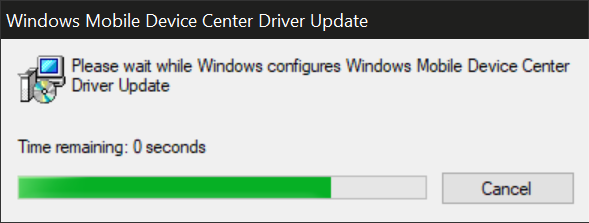
- بعد الانتهاء، قم بتنزيل WDMC-fixes-forWind10.msi التصحيح وتشغيله.
- عندما يكتمل ، سيطلب منك ذلك إعادة بدء جهاز الكمبيوتر الخاص بك. يختار نعم.
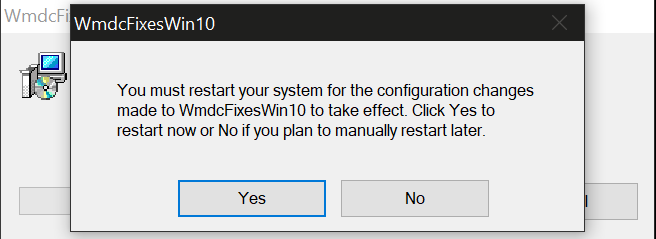
- الآن يجب أن يكون Windows Device Manager متاحًا في قائمة البدء الخاصة بك ، انقر فوق الرمز لفتحه.
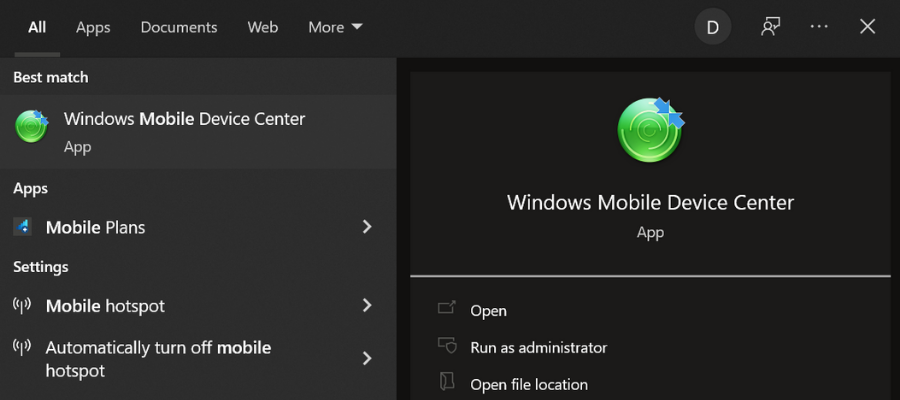
- إقرأ و قبول شروط الترخيص.
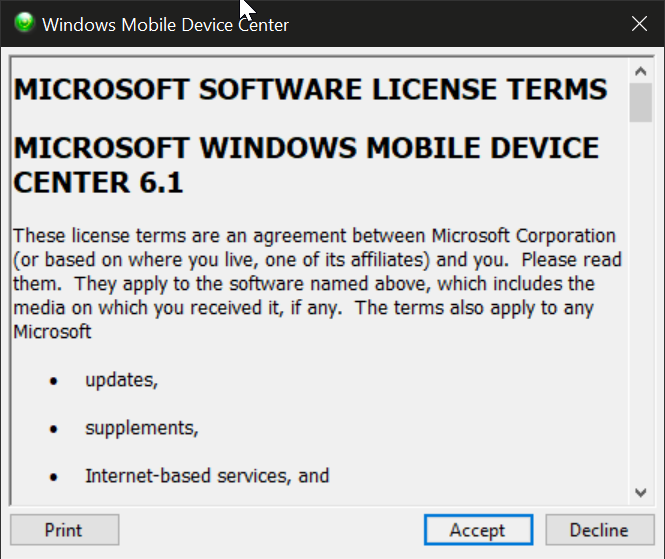
- سيتم الآن تشغيل التطبيق ، وستكون قادرًا على توصيل جهاز Windows Mobile الخاص بك.
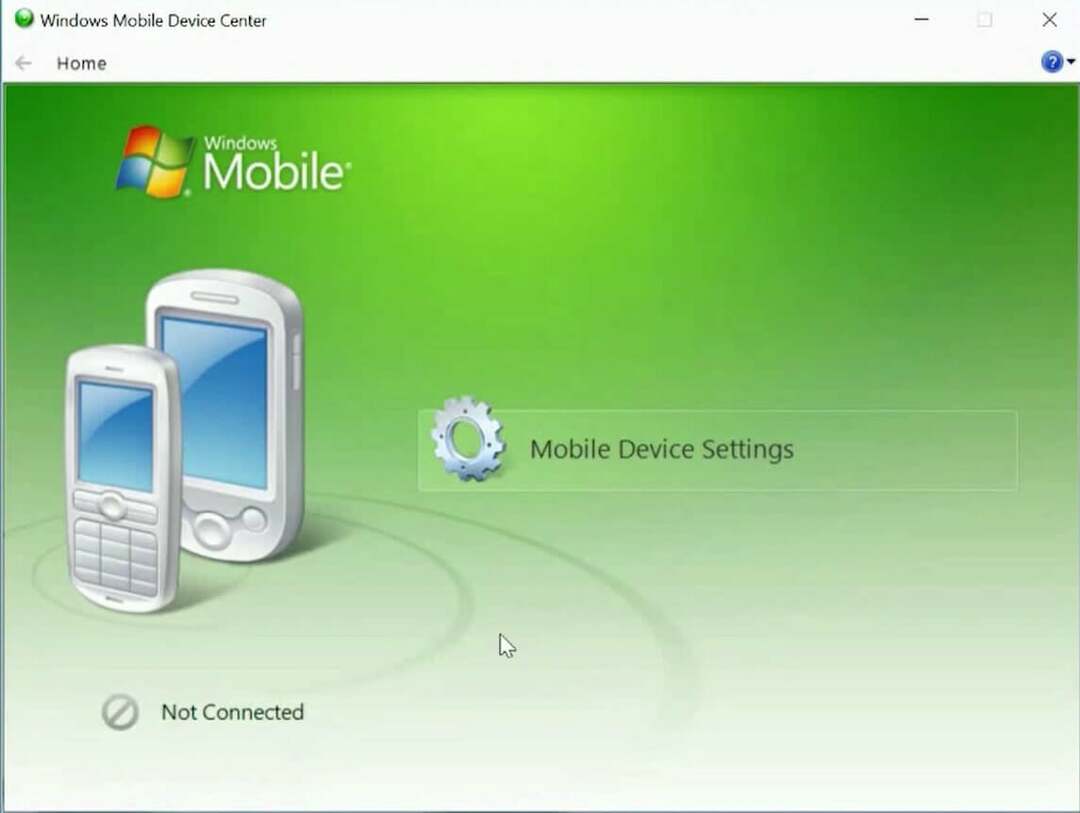
قم بتثبيت Windows Mobile Device على إصدار أقدم من نظام التشغيل
بالنسبة للمستخدمين الذين لا يزالون يستخدمون إصدارات أقدم من نظام التشغيل ، فإن عملية التثبيت متشابهة إلى حد كبير. كما ذكرنا سابقًا ، تتوافق WMDC أيضًا مع أنظمة التشغيل Windows 8 و 7 و Vista.
على عكس معظم أجهزة الكمبيوتر التي تعمل بنظام Windows 10 و 11 ، تعمل العديد من أنظمة Windows 7 والأنظمة الأقل على إصدار 32 بت ، لذا تأكد من التحقق من جهازك وتنزيل برنامج التثبيت وفقًا لذلك. بخلاف ذلك ، يمكنك اتباع دليل التثبيت أعلاه.
التطبيق غير متاح لإصدارات نظام التشغيل الأقدم ، مثل Windows XP. لذلك ، سيكون عليك الحصول على ActiveSync. تمامًا كما في حالة WMDC ، لم يعد التطبيق مدعومًا من قِبل Microsoft ، ولكن يمكنك تنزيله بأمان من مصادر خارجية موثوقة.
تكوين سهل وواجهة مستخدم مباشرة
كما ترى ، التطبيق سهل التثبيت والإعداد. لتوصيل جهازك وإدارته ، ما عليك سوى اتباع هذه الخطوات البسيطة:
- من تطبيق الكمبيوتر ، افتح ملف إعدادات الجهاز المحمول.
- انقر تغيير مزامنة المحتوى الإعدادات.
- حدد المربعات لجميع البيانات التي تريد مزامنتها ، ثم انقر فوق التالي.
- دخول اسم الجهاز وأنت على ما يرام.
الآن يمكنك إدارة الإعدادات الخاصة بك وتصفح الملفات على جهازك المحمول المتصل.
إدارة ملفات الوسائط الخاصة بك
إلى جانب السماح بنقل البيانات بسهولة ومزامنة محتوى الوسائط الخاص بك ، بما في ذلك الصور والموسيقى وملفات الفيديو ، يساعدك Windows Mobile Device Center أيضًا على تنظيمها.
يمكنك إضافة علامات إلى صورك ، وإنشاء مجلدات فرعية ، ومزامنة موسيقى Windows Media Player ، بحيث يمكنك الوصول بسهولة إلى الملفات التي تحتاجها بالضبط عندما تحتاج إليها.
تصفح الملفات الخاصة بك
عندما تقوم بتوصيل هاتفك بجهاز الكمبيوتر الخاص بك ، يمكنك الوصول الكامل إلى جميع الملفات والمجلدات الخاصة به. يمكنك فتح كل شيء على جهازك ورؤيته مباشرة من جهاز الكمبيوتر الخاص بك ، دون مطالبتك بحفظ هذه الملفات.
يمكن أن يكون هذا مفيدًا بشكل خاص إذا كنت تعمل مع Microsoft Office Suite. يمكّنك من تحرير المستندات المهمة أثناء التنقل ، ثم فتح المعلومات مباشرة على جهاز الكمبيوتر الخاص بك.
سيتم تطبيق أي تغييرات تجريها على ملفاتك من تطبيق Windows Mobile Device Center على هاتفك فورًا (حيث تقوم بالفعل بتحرير نفس الملف ، وليس نسخة منه).